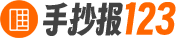用word制作电子小报技巧
下面介绍使用word制作电子小报的一些技巧。
1、设置纸张大小、页边距:“文件”→“页面设置”-
2、设置字体、对齐方式:
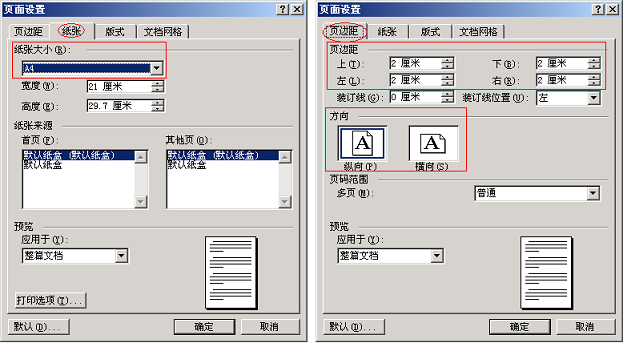
(1)选中要设置的文字 ;(2)“格式”→“字体”或“格式工具栏”(字体、字号、字符间距、颜色、对齐方式……)

3、查找和替换
“编辑” →“查找”或“编辑”— “替换”(注意:查找内容不能有空格;替换内容有格式设置时,先打开“高级”,再进行选中文字、设置)
4、插入文本框
“插入”――“文本框”
文本框格式设置:右击文本框边框――文本框格式设置 (包括线条、填充、大小等设置)
插入页眉页脚:
“视图”→“页眉和页脚”。【注意页眉页脚的格式设置及对齐方式的设置】
6、插入批注/页码:
“插入”→“批注/页码”。注意设置页码的对齐位置。
7、设置正文首行缩进、行距
(1)选中要设置的文字 ;(2)“格式”→“段落”
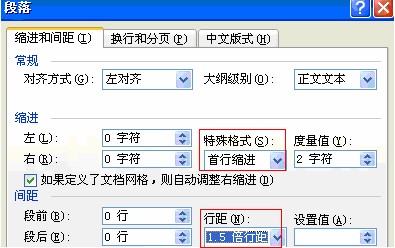
8、插入图片
光标定位到插入点; “插入”→“图片”→“来自于文件”选中指定的文件→“插入”。
图片格式设置:右击图片――图片格式设置(包括线条、填充、大小、版式等设置)。
9、插入艺术字
光标定位到插入点; “插入”→“图片”→“艺术字”→“选择“艺术字”样式,输入文字,设置文字。
10、设置图片/艺术字环绕方式:
在插入的“图片/艺术字”上单击右键,在弹出的菜单中选“设置图片格式”中的“版式”标签后选择指定的环绕方式。
艺术字格式设置:右击艺术字――艺术字格式设置 (包括线条、填充、大小等设置)。
11、表格设置操作:
(1)插入表格(“表格”→“插入”→“表格”);
(2)删除表格/合并单元格:选中表格,单击右键在弹出的快捷菜单中选“删除单元格/合并单元格”。
12、设置分栏/首行下沉/边框和底纹:
(1)选中要操作的对象,(2)“格式”→“分栏/首行下沉/边框和底纹”。
当然,如果你使用的是wps,这一切都要简单很多。
热门主题
校园文化